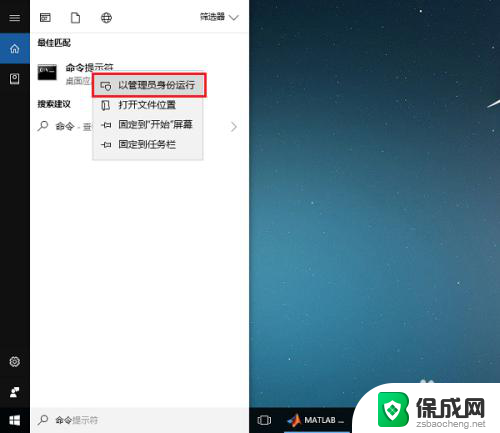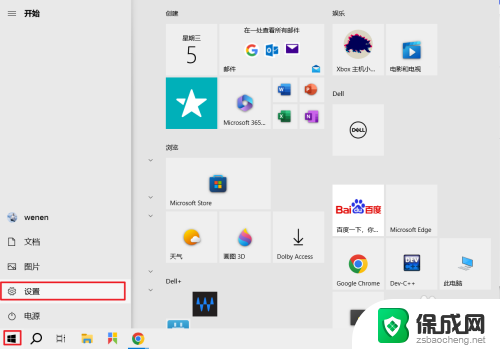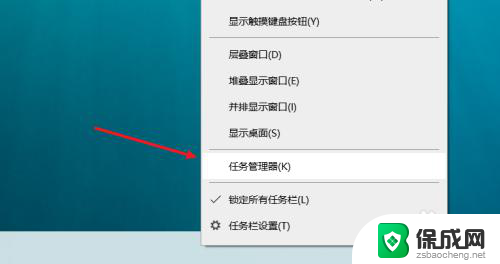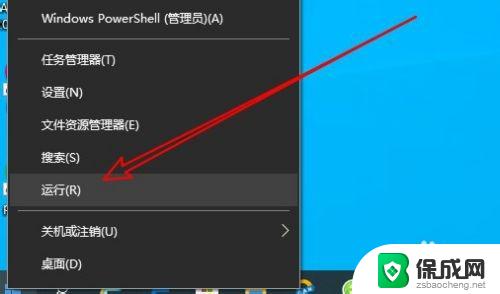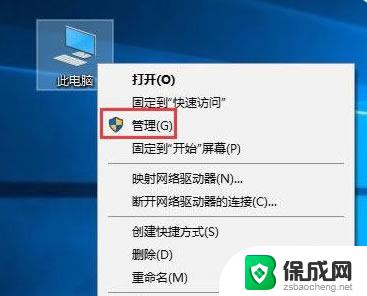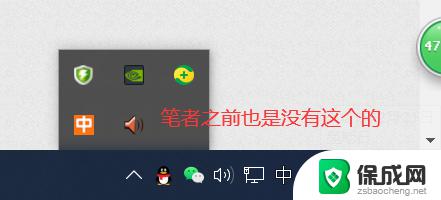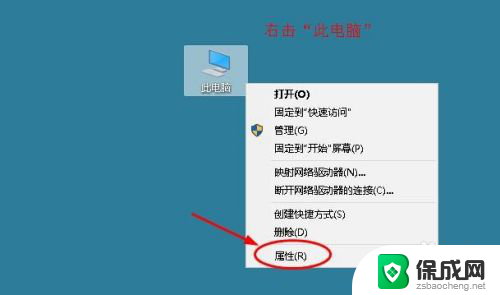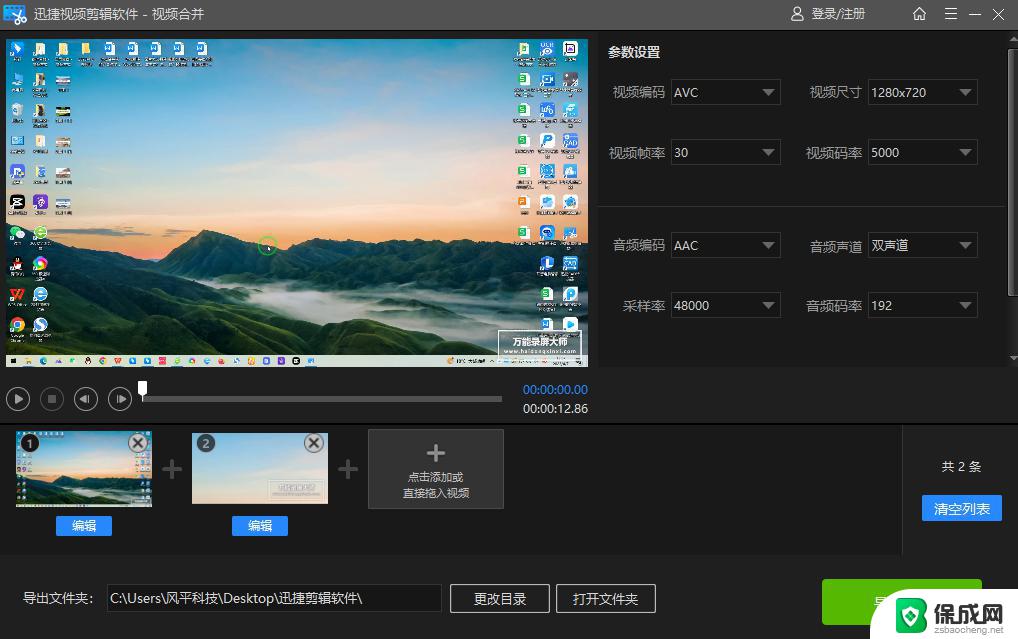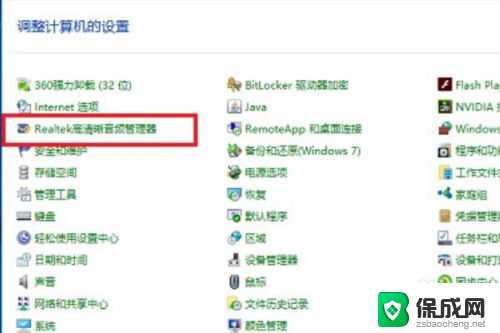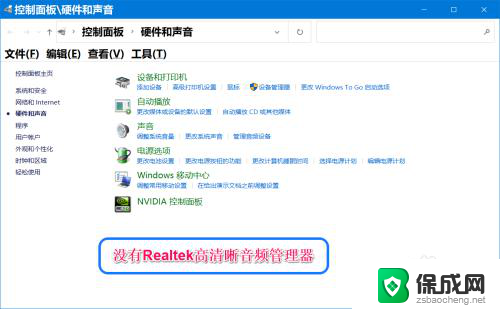windows audio占用cpu Windows10音频占用CPU率高怎么办
更新时间:2023-09-17 13:56:38作者:yang
windows audio占用cpu,Windows10音频占用CPU率高是许多用户经常遇到的问题之一,当我们在使用Windows10时,可能会遇到音频占用CPU率过高的情况,导致电脑运行缓慢,甚至出现卡顿现象。这个问题的出现可能是由于驱动程序冲突、过多的后台进程或者音频设置不正确所引起的。为了解决这个问题,我们可以采取一些简单的方法来优化音频占用CPU的情况,从而提升电脑的性能和稳定性。
步骤如下:
1.首先,任务栏右键点击声音图标,在打开的菜单项中,选择打开声音设置
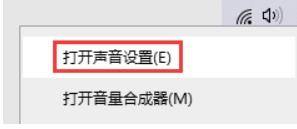
2.其次,在声音设置窗口中,点击相关的设置下的声音控制面板
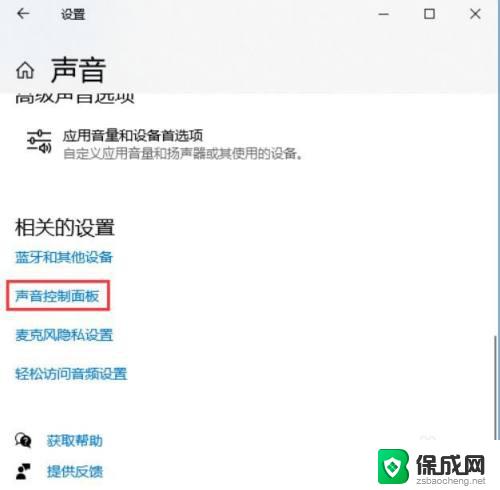
3.声音窗口中,找到并双击开,当前正在使用的扬声器设备
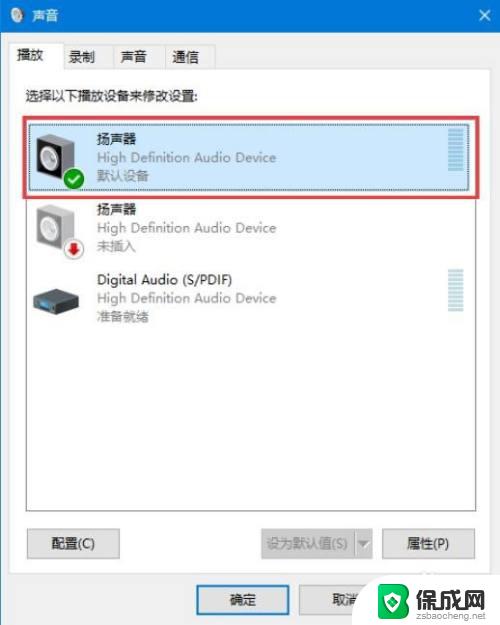
4.最后在扬声器属性窗口中,切换到Enhancements。在音效增强选项卡下取消勾选所有声音处理,或直接勾选取消所有增效即可
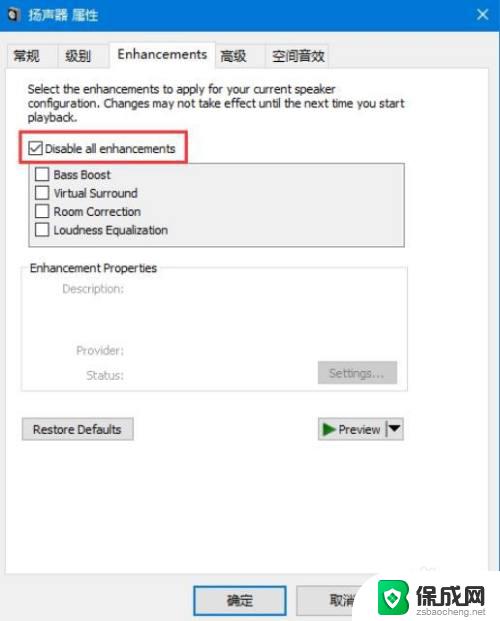
以上是有关 Windows 音频占用 CPU 的全部内容,如果您遇到此类问题,可以按照本文提供的方法进行解决,希望可以帮助到您。